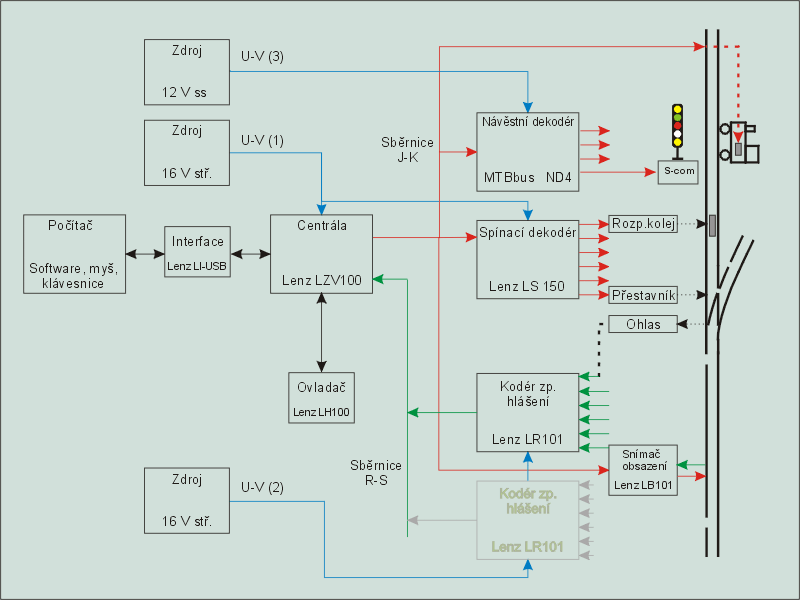
RailCo - software pro ovládání modelové železnice
K dispozici je nová verze tohoto článku, TrainController 9, vydaná 24.4.2018. Jak je vidět už z názvu, je zaměřená na TrainController verze 9 (ale i 7 a 8).
Tento článek je poněkud odlišně formátován. Pro snazší navigaci je zde mnoho odkazů a vysvětlivek. Odkazy proto nejsou podtrženy (vypadalo to jako omalovánky), jsou naznačeny pouze barevně a u některých je připojena ještě "bublinová" vysvětlivka. Také bych rád upozornil, že jsou zde vloženy obrázky poněkud větších rozměrů z důvodů lepší čitelnosti. Snad to nebude na závadu.
Protože program (i manuál) je pouze v angličtině nebo němčině, budu některé výrazy překládat do češtiny a v závorce pak bude výraz z originálu (tedy v angličtině, německy neumím ani slovo, anglicky tak tři). Ono je to s tou "techničtinou" při skloňování vždycky problém. Říkat "...do Blocků..." nebo "...v Schedulech..." je pitomost, ale třeba "...použití Element Boxu.." jde v pohodě. Předpokladem je to nejzákladnější ovládání počítače, tedy výrazy kurzor, myš, poklepání, okno atd. Také podotýkám, že řadu akcí lze provádět více způsoby, ale na to jistě přijdete sami. Originální manuál má přes 250 stran. Cena za překlad (pokud je vůbec povolen) je vysoká a zájemců zase asi není tak mnoho. Pokusím se popsat a vysvětlit alespoň to nejdůležitější. Pokud se mi to nepovede dobře, budu podle připomínek opravovat a doplňovat.
Tak už je připojeno a nainstalován software. K dispozici jsou také komponenty, použité na připojení počítače (PC) ke kolejišti, ale popisovaný software, TrainController, verze 5.8, produktu Railroad & CO, fy Freiwald Software (dále jen TC) pracuje s většinou zařízení, např.:
TrainController nejen tedy umí pracovat s mnoha digitálními systémy, ale umí to najednou, současně. Může být připojen Lenz, Digitrax, Zimo atd., záleží pouze na tom, kolik máme k dispozici na počítači volných portů, což je třeba v případě připojení přes USB v podstatě neomezené. V manuálu je doslova napsáno: "Až dvanáct digitálních a řídících systémů může být připojeno současně." Dvanáct je trochu moc, ale dva, tři systémy najednou není nic neobvyklého.
Upozorňuji, že i digitální komponenty, které jsou dále v tomto článku uvedeny, mají většinou mnoho variant. Od stejného nebo od jiných výrobců. Toto je pouze popis mých vlastních komponentů a zkušeností, které jsem nabyl při jejich zapojování, ovládání a provozu. V článku Komponenty jsou detailnější informace.
Pomocí počítače lze ovládat téměř veškeré elektrické a elektronické prvky, nacházející se na kolejišti. Musí být ovšem vybaveny příslušným digi zařízením, které jsem z části už popisoval (např. Digitál 1 a Digitál 3). Na jedné straně máme tedy kolejiště s jeho prvky (mašiny, výhybky, návěstidla...) a na druhé počítač s programem. Komunikace mezi tím je oboustranná, duplicitní, informace jdou z PC do kolejiště i naopak.
Celá "cesta" od programu v počítači třeba k výhybce (nebo naopak) vypadá takto: počítač, jeho výstupní port (USB nebo RS-232), interfejs, centrála, spínací dekodér, přestavník, výhybka. Zařízení, která umožňují přenos informací mezi centrálou a prvky kolejiště (výhybky, návěstidla, lokomotivy...), jsou lokodekodéry, spínací dekodéry a kodéry zpětného hlášení. K čemu slouží je už poměrně jasné z jejich názvů.
Lokomotivní dekodéry (lokodekodéry) - jsou zabudované v mašinách. Zpracovávají informace, přicházející z PC (některé umí něco i odesílat). Podle nich ovládají motor, světla, příp. i další funkce (zvuk, spřáhla, dýmový generátor...). Informace (pokyny) i zdroj energie (pro motor, světla...) je předáván kolejemi (sběrnice J-K).
Spínací dekodéry - spínají proud do nejrůznějších prvků. Jejich použití je většinou specifikováno, a tak jsou někdy nazývány jako dekodéry příslušenství, výhybkové dekodéry, návěstní dekodéry apod. Spínají tedy především přestavníky výhybek, ale i třeba rozpojovače spřáhel, závory, osvětlení. Mají určitou povolenou zátěž (proud) a pokud potřebujeme výkon větší, použijeme ještě jako mezičlánek relé nebo jinou elektroniku. Spínací dekodéry také ovládají návěstidla, mechanická i světelná. Některé jsou pro návěstidla přímo určená (DP2N) a mají další potřebné funkce. Tyto spínací dekodéry jsou pak většinou označovány jako návěstní dekodéry. Informace (pokyny) i zdroj energie (pro motor, světla...) je rovněž předáván sběrnicí J-K, ale napájecí zdroj je možno oddělit (U-V), což je z důvodu nezatěžování sběrnice J-K mnohem lepší..
Kodéry (chybně dekodéry) zpětného hlášení - mají přesně opačnou funkci. Posílají informace z kolejiště do PC. Především jde o pohyb a lokalizaci kolejových vozidel nebo o polohu (stav) výhybek. Jako prvotní zdroj signálu lze využít leccos, od prostých kontaktů až po složitější elektroniku. Mikrospínače, jazýčková relé, optoprvky, snímače (detektory) obsazení úseků (DO) atd. Sběrnice, po které jdou informace do centrály se jmenuje R-S, napájení těchto komponent je oddělené (U-V).
Některá zařízení v sobě sdružují více funkcí najednou. Některé lokodekodéry umí posílat informace (třeba o rychlosti) do PC. Nebo dekodér Lenz LS100 je sdružený spínací výhybkový dekodér, včetně kodéru zpětného hlášení. Prostě nejen přehodí výhybku, ale podá i informaci o tom, zda se správně přestavila (ve skutečnosti záleží na konkrétním zapojení, co je vlastně prvotním zdrojem ohlasu).
U spínacích dekodérů vstupuje do hry ještě jeden důležitý parametr, a tím je druh výstupního (i vstupního) napětí, zda jde o stejnosměrné (ss, =), či střídavé (stř., »). Mnoho manuálů k dispozici nemám a někdy to tam ještě není tak úplně uvedeno. Ale pokud jsem mohl zjistit, tak jediný spínací dekodér se střídavým výstupem je Lenz LS150 (LS100). Rozhodující jsou vždy údaje výrobce, kterých je třeba dbát, opak se nemusí vyplatit.
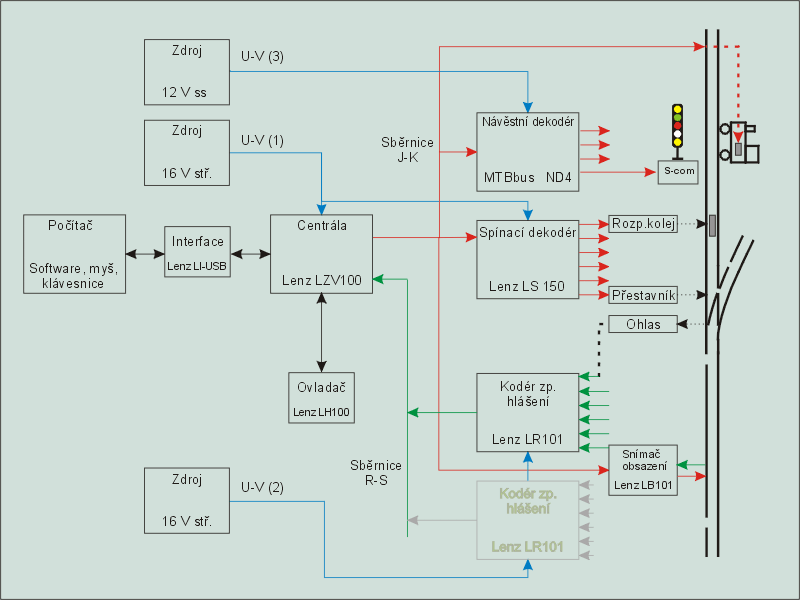
Zpětné hlášení (ohlas) je informace, která se pohybuje z kolejiště do centrály (do PC). Hlavní jsou signály o obsazení úseků (bloků) kolejovými vozidly a hlášení o stavu polohy výhybek. Pro provoz vozidel je nutné znát jejich polohu. Musíme vědět, které koleje v nádraží jsou obsazené, které části širé trati jsou volné, aby na ně mohl být vpuštěn vlak atd. To provedeme nadefinováním bloků a sledováním stavu jejich obsazenosti. Pro automatický provoz a řízení přes PC je to jedna ze základních věcí. Stejně tak důležitý je stav polohy všech výhybek. Tady budeme muset zvážit situaci a vybrat vhodnou alternativu.
Zpětné hlášení o stavu polohy výhybek můžeme rozdělit na dvě skupiny.
Jak už to tak bývá, oba způsoby mají své výhody a nevýhody.
Jsou situace, kdy je nutné nebo lepší to první, skutečné zpětné hlášení. Musí pro to být ale opravdu pádné důvody. Také rozhoduje, zda to chceme aplikovat u šesti výhybek skrytého nádraží nebo u padesáti na celém kolejišti. Většinou, a v případě ovládání z PC to platí dvojnásob, vyhovuje způsob virtuální.
Prvky kolejiště jsou koleje, výhybky, návěstidla, ovládací prvky (Accessories), indikátory, cesty, bloky, text, obrázky (Image). Kreslení (vkládání) se provádí pomocí Element Boxu (Menu View-Tool Bars-Element Box) nebo přímo Menu Tools. TC při tom ovšem musí být přepnut do Editačního módu (pomocí CTRL-E nebo stiskem tlačítka na liště). Vybereme potřebný prvek (kurzor se při tom změní v matkový klíč) a klepneme na místo, kam chceme prvek vložit. U některých prvků (text, obrázek) se hned objeví okno vlastností, jinde je vyvoláme poklepáním na prvek a lze tedy dále editovat.
Ještě bych dodal, že pokud třeba výhybku, návěstidlo... nazveme (pojmenujeme) V1, N1... neznamená to, že se tento název objeví také jako text vedle příslušného prvku. Popis musíme na plochu kolejiště vložit pomocí prvku Text (ABC) z Element Boxu. Naopak název, přiřazený v oknu vlastností na záložce General (pol. Name) příslušného prvku, slouží pro vlastní označení prvku. Pod tímto názvem se pak tento prvek prezentuje při ukázání na ploše, v oknu Exploreru atd. Pokud tento název neuvedeme (nevyplníme), bude se prvek prezentovat pouze souřadnicemi plochy (řádek/sloupec), tedy např. Switchboard (04/46).
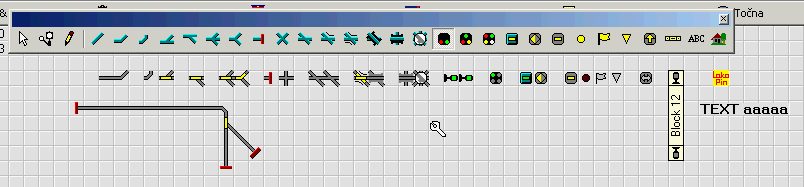
Pro ověření základní funkčnosti je vhodné třeba připojení a ovládání jedné výhybky. Snad to bude srozumitelné, neboť velice složité se to zdá zpočátku (i mně, a to se výpočetní technikou a programováním živím celý život), ale postupně se zjistí, že to zdaleka tak hrozné není. Výsledek za to rozhodně stojí (opět z mého pohledu). Dost plácání...
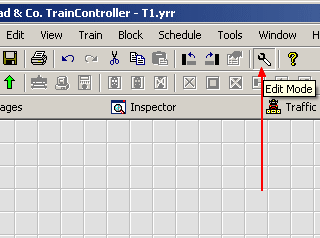
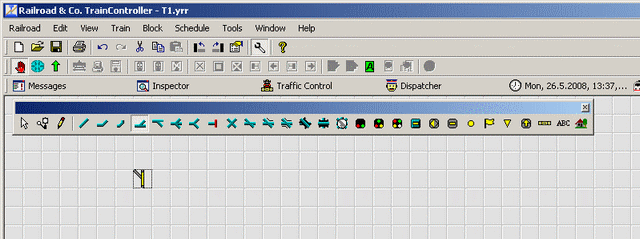
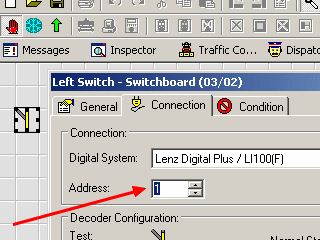
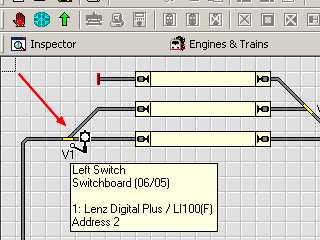
Kolejiště se kreslí v Editačním módu (CTRL-E), pomocí Element Boxu nebo přímo z Menu Tools. Pomocí nástroje Tužka (Draw) to jde velmi rychle. Jde mazat, kopírovat, přesouvat, otáčet atd. Koleje lze napojovat na jiné, automaticky se vykreslí výhybka. Nástroj Výběr, šipka (Select) vybere příslušný objekt a poklepáním se zobrazí okno Vlastnosti, vztahující se k tomuto objektu, tedy k výhybce, bloku atd. V okně Vlastnosti lze pak editovat, tedy např. nastavit jméno (třeba V1, B4), adresu, podmínky atd. Pro připojení třech výhybek stačí tedy jeden dekodér příslušenství (LS150). Jeho adresu nastavíme na "1", výhybky připojíme na svorkovnici výstupů 1, 2 a 3. Stejně pak adresujeme v TC. Možná, že někomu poslouží lépe násl. tabulka:
| Objekt | Název | Popis | Adresa DP (HW) | Výstup DP | Adresa výhybky (SW) |
| DP | LS150 | Dekodér příslušenství | 1 (tedy 1 až 6) | ||
| Výhybka | V1 | 1 | 1 | ||
| Výhybka | V2 | 2 | 2 | ||
| Výhybka | V3 | 3 | 3 | ||
| Výhybka | V4 | 4 | 4 | ||
| Výhybka | V5 | 5 | 5 | ||
| Výhybka | V6 | 6 | 6 |
Na tento dekodér lze tedy připojit 6 výhybek (vlastně přestavníků). Pro dalších šest by to tedy vypadalo takto:
| Objekt | Název | Popis | Adresa DP (HW) | Výstup DP | Adresa výhybky (SW) |
| DP | LS150 | Dekodér příslušenství | 7 (tedy 7 až 12) | ||
| Výhybka | V7 | 1 | 7 | ||
| Výhybka | V8 | 2 | 8 | ||
| Výhybka | V9 | 3 | 9 | ||
| Výhybka | V10 | 4 | 10 | ||
| Výhybka | V11 | 5 | 11 | ||
| Výhybka | V12 | 6 | 12 |
První dekodér tedy má HW adresu 1, druhý až 7, třetí by měl 13 atd. Ale to jsme odbočili do HW.
Na následujícím obrázku je testovací kolejiště, které budu používat v popisu tohoto článku. Abyste mohli laborovat se mnou, můžete si stáhnout soubory *.yrr,yrs (i zde se budou objevovat nejaktuálnější soubory). Poběží ovšem jen ve verzi 5.8 a vyšší.
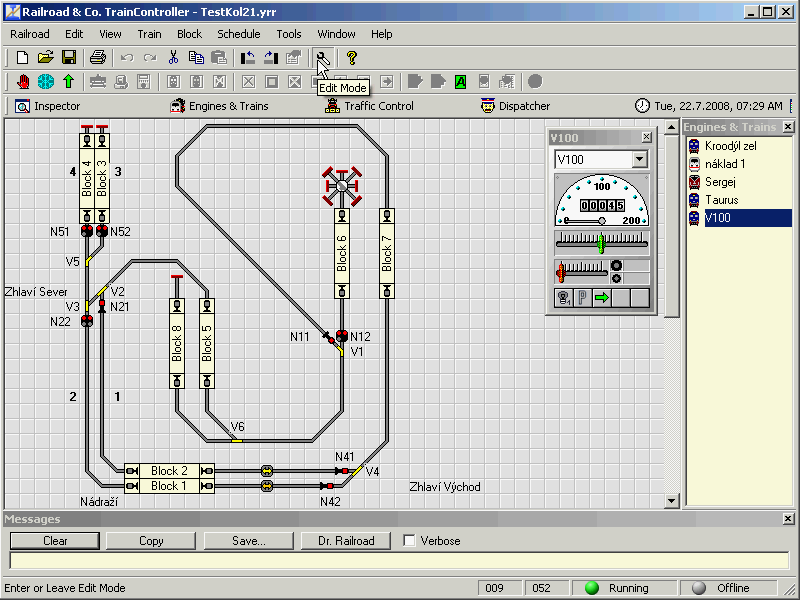
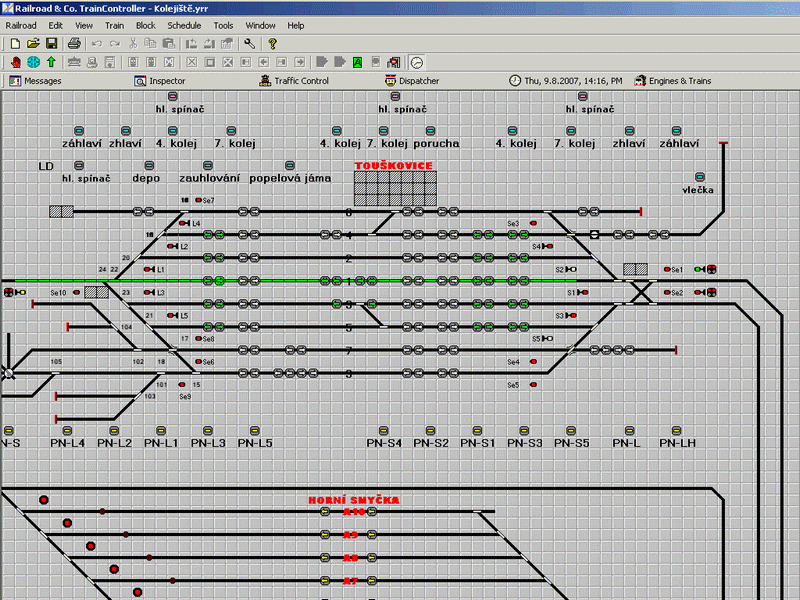
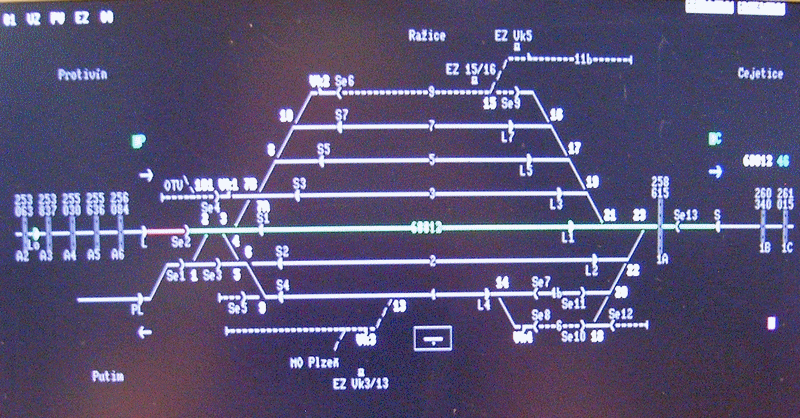
A teď pozor, na tomto obrázku je fotka (mizerná) skutečné aplikace, kterou
se řídí nádraží Ražice u Písku. Podobnost vskutku zajímavá, ne?
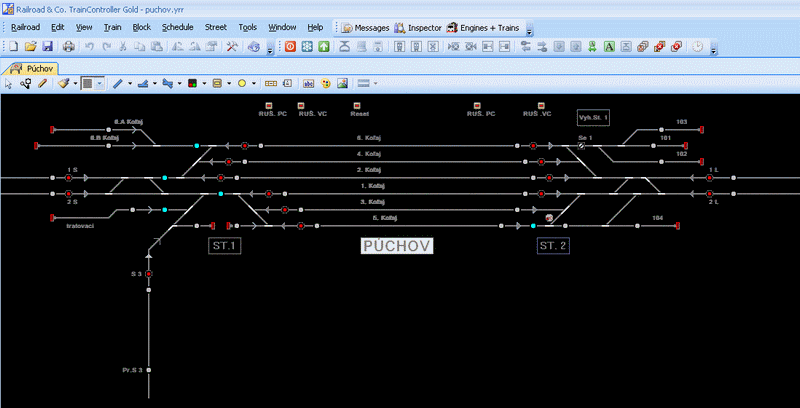
A tady už je TrainController upraven tak, aby se podobal reálu. Autorem je
Roman Bačo z Košic.
Kolejiště lze ovládat automaticky, k tomu se teprve dostaneme, ale také ručně. Tím ručně myslím nejen zcela bez PC, bez softwaru, tedy pomocí různých ovladačů (LH100, LH200, LW100), ale i ovládáním z obrazovky PC, pomocí klávesnice a hlavně myši. A právě na takovéto ruční ovládání potřebujeme Ovládací prvky. Jsou to:
|
|
Tlačítko | (push button) | K zapnutí dočasné funkce, třeba rozpojovače spřáhel. |
|
|
Přepínač | (toggle switch) | K přepnutí mezi dvěma trvalými stavy, např. funkce ABC, včetně návěstidla. |
|
|
Vypínač | (on-off switch) | K trvalému zapnutí - vypnutí, např. osvětlení. |
Tady snad není třeba nějakého dalšího popisu, názvy prvků hovoří dost výmluvně.
Makro (Macro) je virtuální prvek kolejiště. Slouží k provedení různých akcí, operací, případně za daných podmínek. Je to prvek, podobný třeba tlačítku, ale pracuje skrytě, na pozadí. Pomocí makra lze provést řadu operací v určitém sledu, třeba s různým časovým odstupem, za stanovených podmínek.
Na mnoha místech aplikace TC lze spustit nějakou akci. Někde lze spustit akcí celou řadu (třeba na záložce Operace), jinde však jen akci jedinou (např. na záložce Actions/Akce v oknu vlastností bloku v Plánu). Pokud je potřeba právě v tom druhém případě spustit akcí více, použije se Makro.
Makro se také použije tam, kde se určitý sled akcí opakuje.
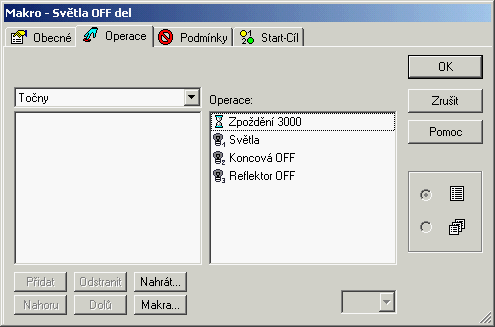
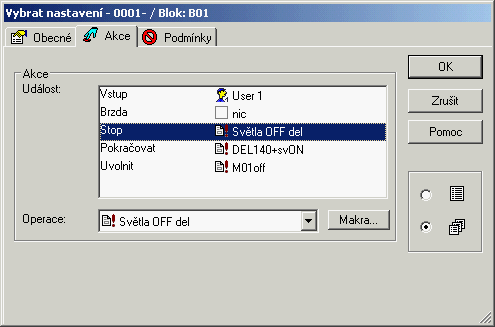
Předchozí obrázek vlastně spojuje oba důvody použití makra. Nejen, že zde lze vložit pouze jedna akce (nebo makro), ale toto makro je vloženo na každém místě, kde je vyžadováno vypnutí světel mašiny.
Některé vlastnosti makra stojí za uvedení...
ad 1) Je-li tedy nutno spouštět Makro_1 opakovaně (třeba u zvukové smyčky), vytvoří se Makro_2, které spouští Makro_1. Makro_1 pak má na konci spuštění Makra_2. Ukončení cyklu lze provést třeba podmínkou v jednom z těchto maker. Jinými slovy... Makro_1 spustí Makro_2. Makro_2 spustí Makro_1. Dokolečka, dokola. Říká se tomu smyčka. Smyčku ukončíme podmínkou v jednom z maker. Obrázky to snad vylepší.
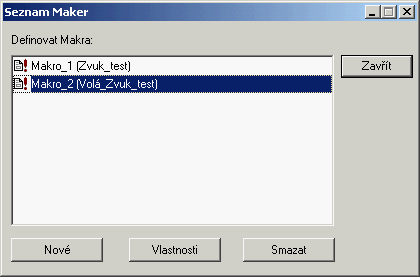
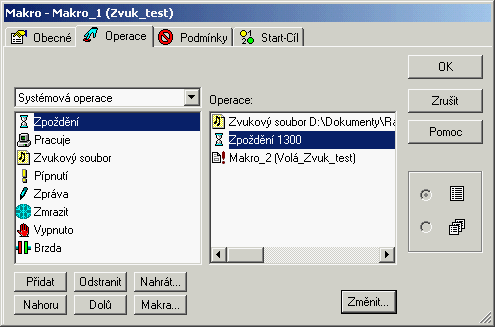
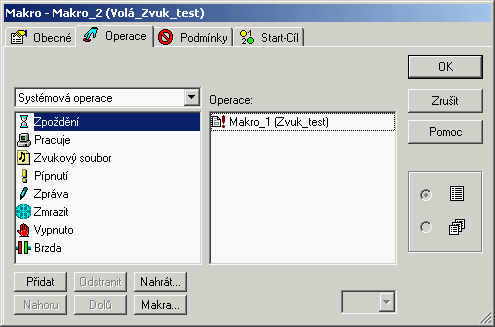
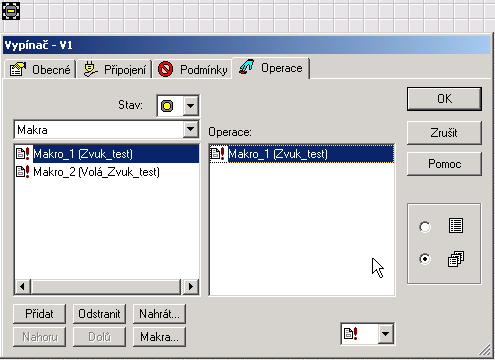
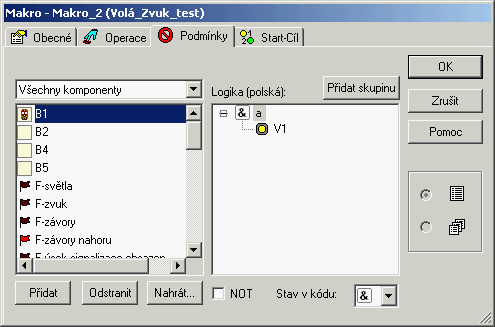
Kolejiště je rozděleno na bloky (blocks).
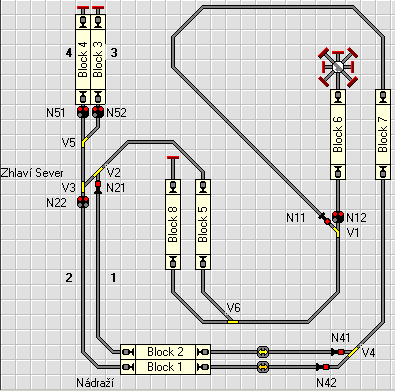
Blok je virtuální (pomyslný), logický prvek kolejiště. Vytvořený je pouze programem. Všude tam kde budeme chtít ovlivnit nebo kontrolovat jízdu vlaku, musí být blok. Blok je jedním ze základních prvků tohoto programu. K němu se přiřazují indikátory obsazení, ovládá se provoz vlaku Plánovačem, lokalizace atd.
Dá se říct, že nakreslené kolejiště se označí pomocí bloků tak, aby v každém úseku mezi výhybkami (i kusé koleje) byl aspoň jeden blok !!!
Vytvoření bloku provedeme z Element Boxu příkazem Traffic Box. Kurzor se změní na vytvářecí nástroj (matkový klíč) a tím klepneme na místo (většinou na kolej), kde chceme blok vytvořit. Takto vytvoříme všechny potřebné bloky. Přes vhodná čidla, indikátory (jazýčková relé, optoprvky, snímače obsazení úseku atd.) pak sledujeme situaci v bloku a provádíme potřebné akce, např. zastavení, zpomalení nebo rozjezd vlaku atd. Hlavní signalizací bloku je změna barvy bloku na červenou, pokud je blok obsazen, nachází se v něm kolejové vozidlo.
Blok je obdoba izolovaných úseků z analogu. Ale jak je to s tím izolováním? Každý blok musí mít přiřazen aspoň jeden indikátor. Indikátory mohou být různého druhu. Používají se mikrospínače, jazýčková relé, světelné závory atd. Mně osobně se nejvíce líbí detektor (snímač) obsazeného úseku (třeba Lenz LB101, Marathon DO4). Ten ale vyžaduje jednu kolej oddělenou, izolovanou. Indikátor, který je postaven na bázi optozávory, však galvanicky do kolejí vůbec nezasahuje. Jde tedy pouze o to, jaký indikátor bude použit. Některé izolovaný úsek potřebují, jiné ne. V praxi to znamená, že ideální řešení je všechny úseky mezi výhybkami odizolovat a napájení vyvést pod základní desku. Napájení kolejnic výhybek většinou stejně potřebuje srdcovkové kolejnice izolované, s ohledem na napájení srdcovky. A pod deskou s tím můžeme manipulovat libovolně a nemusíme si lámat hlavu s tím, jak udělat izolovaný úsek s vyvedeným napájením na přilepeném a zaštěrkovaném úseku. I když ani to není tak těžké.
Problematika fyzické polohy bloků v kolejišti je popsána v článku RailCo 5.8 - tipy a triky, kde jsou i další odkazy k tomuto tématu.
Dr. Railroad, Explorer, Dispečer, Traffic Control
Teď je možná vhodná doba na seznámení s několika pomocníky. Pan doktor Railroad je vynikající pomocník, který oznamuje stav, průběh a chybová hlášení. Zapneme ho z Menu Railroad-Dr.Railroad. Dole se objeví okno Zprávy (Messages), pokud už nebylo otevřené. A hned si můžeme přečíst, co je špatně. Dr.Railroad funguje v Normálním i Editačním módu (CTRL-E). První tři tlačítka jsou celkem jasná, týkají se textu v okně. Zaškrtávátkem Verbose lze přepnout do detailnějšího způsobu výpisu. Ale pokud není nutno, nezapínáme je, neboť zpomaluje činnost programu. Tlačítkem Clear vyčistíme okno Zpráv a po stisknutí tl. Dr.Railroad se zobrazí chybový výpis. Pokud se objeví "0 warnings total.", je vše v pořádku. V opačném případě hledáme, odstraňujeme chyby a znovu spouštíme Dr.Railroad. Tak dlouho, dokud nedosáhneme výpisu bez chyb. Jako chybné se nejvíc objevují duplicitní názvy, duplicitní adresy, chybějící indikátory atd.
Tady jsem ještě narazil na jednu nesrovnalost (viz násl. obrázek).
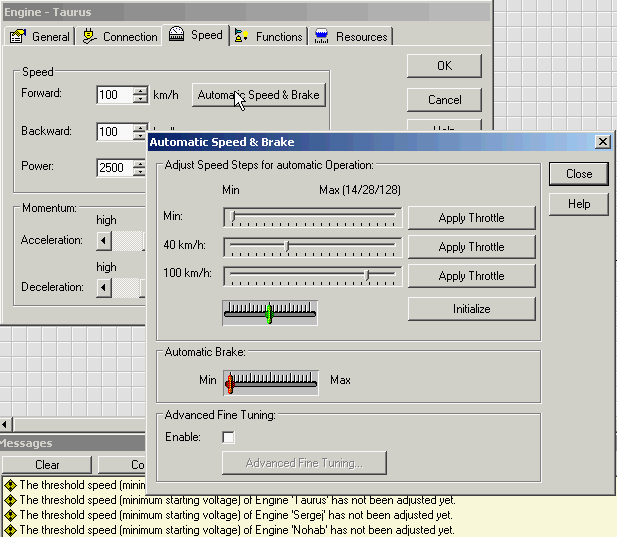
Pokud nenastavíme u lokomotivy nějaké minimální startovní napětí, hlásí to Dr.Railroad jako upozornění. Pokud ovšem nějakou minimální hodnotu nastavíme, hlášení sice zmizí, ale mašina pak nezastaví úplně. Možná to chce ještě provést úpravu v hodnotách CV lokodekodérů. Nevím. Zatím to mám nastavené na nulu. (Tento odstavec dostal s dalším článkem zcela jiný rozměr.)
Další pomocník je Explorer. Zapneme přes Menu Window-New Explorer. Je to okno, ve kterém se zobrazují všechny objekty. Tedy výhybky, návěstidla, indikátory, cesty, bloky, mašiny (Engines), vlaky (Trains), Plány... Pokud chceme přehled, toto je to správné místo. Okno vpravo nahoře lze přepínat do módu Inspector View nebo Property view, ta druhá varianta je pak totožná s oknem Vlastnosti a v Editačním módu zde také jde hodnoty nastavovat. Inspector View naopak údaje shromažďuje a je velice potřebný pro informace, kde všude je příslušný prvek použit.
Dispečer (Dispatcher) je okno, ve kterém se zobrazují a editují především bloky a Plány. Zde se provádí sledování (monitoring) a nastavení automatického provozu. Otevřeme třeba Menu Window-Dispatcher nebo CTRL-D nebo tlačítkem na liště.
Traffic Control (Sledování provozu) je okno, které zapneme přes Menu Window-Traffic Control nebo CTRL-T. Zde se během provozu zobrazuje aktuální stav vybraného vlaku (lokomotivy), cest a aktuální stav jednotlivých ukazatelů, které jsou přiřazeny k aktuálnímu objektu (Vlaku, Cestě, Bloku). Při spuštění nějakého Plánu v simulačním režimu můžeme pak tyto prvky i nastavovat (třeba indikátor bloku) a tak simulovat, že vlak blok opustil nebo že do něj naopak vstoupil. Na násl. obrázku je vidět, jak Taurus odjíždí z Bloku 1 (rychlost znázorňuje žížala). Nastavením indikátoru (Block 1) simulátoru řekneme, že se Taurus už nenachází v Bloku 1.
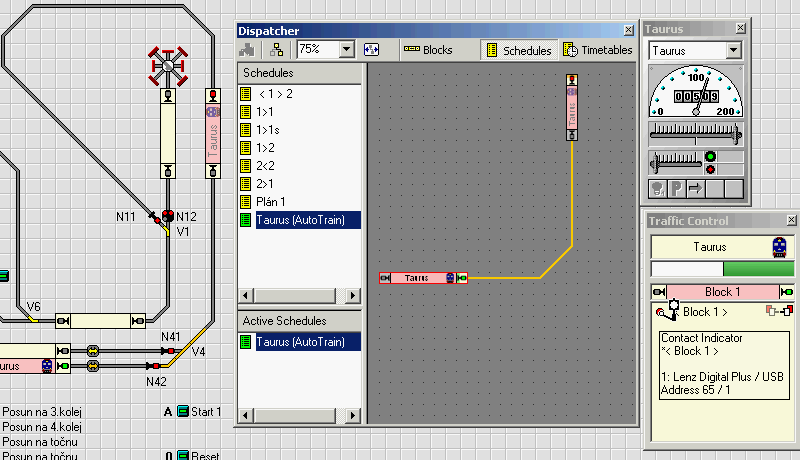
A ještě poznámka, některé objekty, výhybky, návěstidla a především cesty lze ovládat nejen ručně, ale i pomocí tzv. horkých kláves (Hot-Keys), které lze nastavit v okně vlastností příslušného prvku, třeba cesty. Následující obrázek ukazuje okno Zprávy a okno Explorer. V okně Exploreru jsou zobrazeny vlastnosti cesty 1-3 a nastavení horké klávesy na "3".
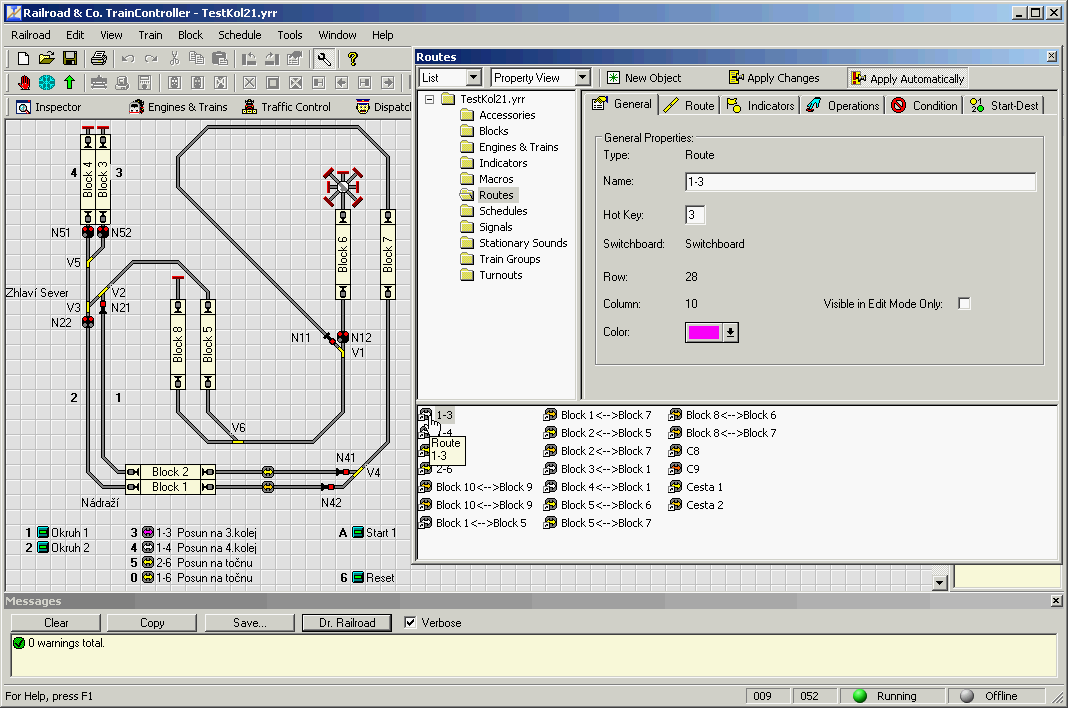
Pokud máme vytvořené bloky a spustíme Dr. Railroad, bude pan doktor hlásit, že bloky nemají žádný indikátor. Hardwarová podoba indikátoru může být rozličná, dostaneme se k tomu později, teď ale potřebujeme, aby každý blok měl nějaký indikátor nastaven. Indikátorem může být:
| Znak | Název | Spoušť | Podmínky (Condition) | Poznámka |
|
|
Kontakt (Contact) | Fyzicky | NE | Fyzický kontakt, tvořený různými zařízeními od jazýčkového relé po optickou bránu a umístěný na určité místo kolejiště. Jedním z nejrozšířenějších je detektor (snímač) obsazení (DO). |
|
|
Virtuální kontakt (Virtual Contact, VK) | Poloha od fyzického kontaktu (Reference) | ANO | Programový prvek, podobný Kontaktu, ale ovládaný (reagující) třeba až v určité vzdálenosti od Kontaktu. Obsahuje také záložku podmínek (Condition). |
|
|
Flagman | Trigger | ANO | Něco jako relé, ovládané, spouštěné prvky kolejiště i TC a jejich kombinacemi (záložka Trigger) a spouštějící jednu i více akcí, činností (záložka Operations), a to ještě třeba za určitých podmínek (záložka Condition). |
Rozdíly, mezi jednotlivými indikátory, jsou vidět v předchozí tabulce. Jde o to, čím se kontakt nahodí (Spoušť) a zda můžeme zadat Podmínky.
Kontakt je spouštěn nějakým fyzickým zařízením v kolejišti. Nemá tedy žádnou jinou Spoušť (spouští se projetím vozidla), ani Podmínky spuštění.
VK je spouštěn v závislosti na Kontaktu. Lze ale zadat nejen vzdálenost (Reference) od Kontaktu, ve které dojde ke spuštění VK, ale i směr. Jedním Kontaktem můžeme nahodit libovolné množství VK na jednu stranu i na stranu opačnou. V záložce Memory jde nastavit také způsob vypínání a přepínání VK. Důležité je, že virtuální kontakt musí být použit pouze v rámci bloku, ve kterém je přiřazen jeho referenční kontakt!!!
Flagman je mocným nástrojem této aplikace. Lze nejen zapnout nejrůznějšími způsoby (velmi obvykle se spouští pomocí VK), definovanými v záložce Trigger, kombinací prvků kolejiště, ale i jeho vypnutí lze nastavit hodně modifikovaně (záložka Memory). Opět kombinací určitých prvků, po nastavené prodlevě, manuálně atd. Při aktivaci Toggle se přepíná střídavě z jednoho do druhého stavu. Flagmanem lze spustit i jiný Flagman. Na násl. obrázku jsou vidět v oknu Exploreru zobrazené vlastnosti prvku Flagman aF1. Tlačítko aT2 střídavě přepíná dvě cesty. Opět pouze testovací obvod (vpravo dole), kde je možno si prohlédnout nastavení a vazby příslušných prvků (testkol21).
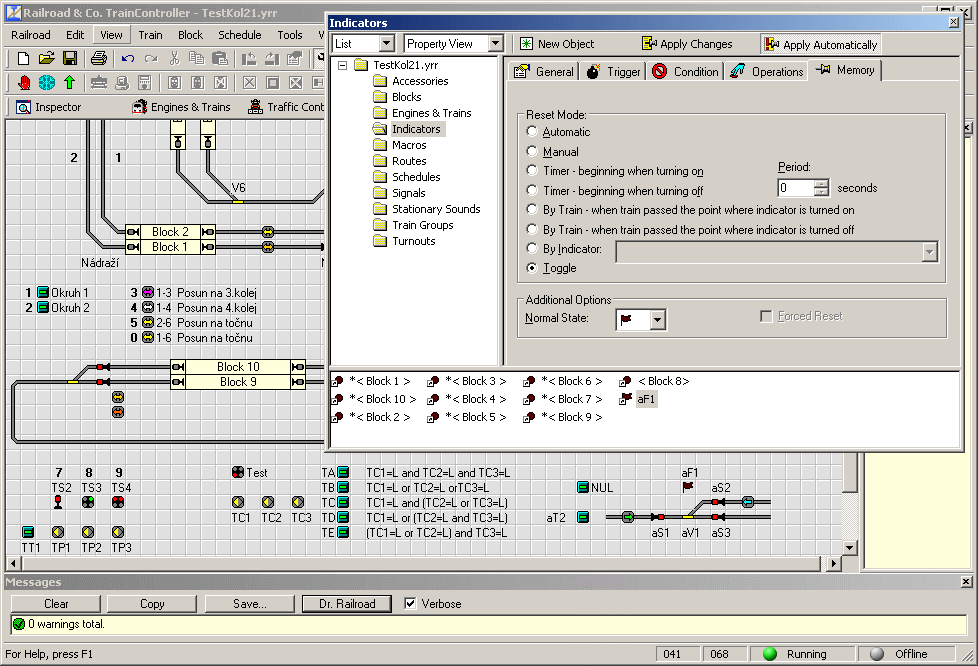
Indikátor připojíme k bloku takto. Po vytvoření nového bloku, nemá tento blok žádný indikátor připojen. V Editačního módu vybereme tento nový blok (Select, stojíme na něm) a přes Menu Block-Create New Indicator-Create Contact Indicator, nový indikátor připojíme. Objeví se nám v okně vlastností bloku na záložce Indicators. Jméno indikátoru se defaultně nastaví dle jména bloku (můžeme ho změnit), a pak už jen nastavíme potřebnou adresu.
V praxi bude tímto indikátorem třeba detektor obsazeného úseku Lenz LB101 (nebo Marathon DO4), připojený ke kodéru zpětného hlášení LR101 (příp. LDT RS16-opto). A adresa LR101, to bude právě ta potřebná adresa. Jakmile do úseku, sledovaného tímto indikátorem, vjede kolejové vozidlo, bude o tom mít centrála (počítač) informaci.
Více detailů o Indikátorech v článku RailCo 5.8 - Indikátory.
Výhybka (správný výraz, mezi modeláři nepoužívaný, je výměna). Jeden z těch základních prvků kolejiště. Okno vlastnosti nám umožní každou výhybku pojmenovat, přiřadit jí digitální adresu a nastavit podmínky, za kterých je ji možno přepnout Rovně nebo do Odbočky. Je ovšem více míst, odkud ji lze přepnout. Může to být z bloku, tlačítka, cesty, návěstidla, makra... je mnoho možností. Většinou to však není potřeba, ovládání je ponecháno plně na TrainControlleru.
Lokomotivy asi popisovat netřeba. Ovšem v TC k nim můžeme přiřadit určité vlastnosti. Je to především výkon, max. rychlost, akcelerace, decelerace, délka, váha (ve vyšších verzích TC), ale třeba i kapacita a spotřeba paliva, počet ujetých kilometrů atd. Všechno jsou to údaje velice důležité, pokud je nezadáme, řada věcí nebude fungovat správně. Třeba rychlost, akcelerace a decelerace, tedy rozjezdové a brzdící zrychlení je totiž stejně jako v reálu závislé na výkonu, váze atd.

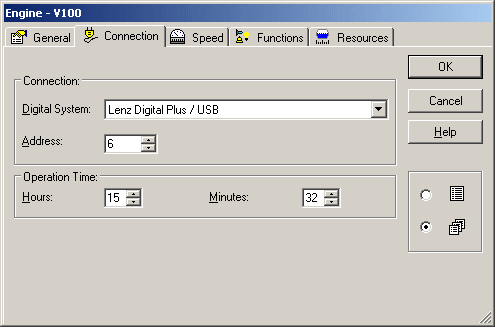
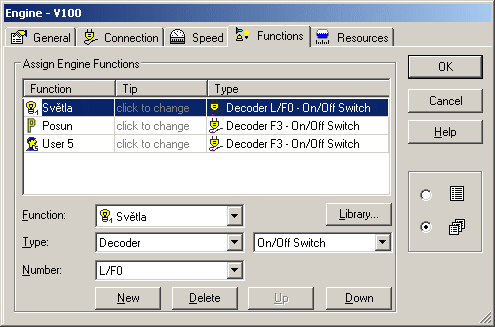
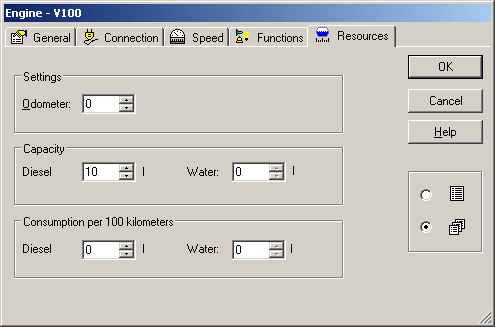
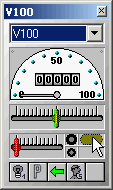
Vlaky jsou na tom podobně, jako lokomotivy. Také tady můžeme k vlaku přiřadit některé vlastnosti. Především délku a váhu, jaká lokomotiva je připřažena atd. A opět jsou to důležité hodnoty (viz odstavec Lokomotivy).
Cesty (Routes)
![]() jsou pomyslné cesty částí
kolejiště, jejichž zapnutí, aktivace způsobí nastavení všech
výhybek, přes které
cesta vede. Na následujícím obrázku je vidět
fialová cesta z bloku
1 na odstavnou kolej bloku
3. Současně je
nastavena i cesta
žlutého
okruhu z bloku
2, přes blok
5 a blok
7, opět do
bloku
2 (dokola). Návěstidla N22, N21, N11 a N41 jsou
nastavena na volno. Nastavení návěstí rozhodně praxi neodpovídá, to budeme řešit
později, zde je to jen pro názornost. Ikona aktivace cesty lze
zvolit obousměrná nebo jednosměrná, ale ve skutečnosti je cesta obousměrná
vždy. Rozlišení je pouze grafické, třeba pro větší názornost.
jsou pomyslné cesty částí
kolejiště, jejichž zapnutí, aktivace způsobí nastavení všech
výhybek, přes které
cesta vede. Na následujícím obrázku je vidět
fialová cesta z bloku
1 na odstavnou kolej bloku
3. Současně je
nastavena i cesta
žlutého
okruhu z bloku
2, přes blok
5 a blok
7, opět do
bloku
2 (dokola). Návěstidla N22, N21, N11 a N41 jsou
nastavena na volno. Nastavení návěstí rozhodně praxi neodpovídá, to budeme řešit
později, zde je to jen pro názornost. Ikona aktivace cesty lze
zvolit obousměrná nebo jednosměrná, ale ve skutečnosti je cesta obousměrná
vždy. Rozlišení je pouze grafické, třeba pro větší názornost.
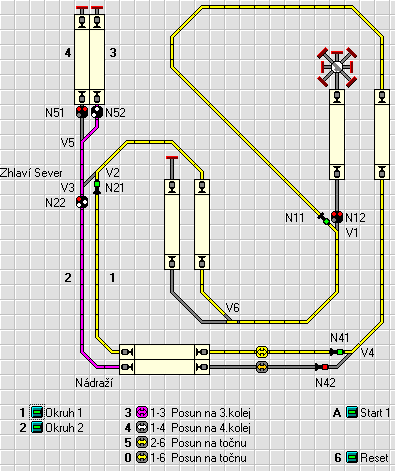
Cestu vytvoříme z Element Boxu tlačítkem Route (Cesta) a klepnutím do kolejiště (nebo i mimo) se vytvoří ovládací prvek (tlačítko), kterým se cesta aktivuje. Poklepáním otevřeme okno Vlastnosti , kterým cestu nadefinujeme (tl. Record...), pojmenujeme, obarvíme atd. Toto jsou cesty vytvořené ručně. Používají se pouze pro ruční ovládání provozu. Pro automatický provoz jich třeba není.
Pokud uděláme Plán,
nemusíme ručně vytvořit ani jedinou cestu. Dispečer
je vytvoří automaticky sám. Rozdíl oproti cestám, vytvořených ručně
je v tom, že je lze použít v Plánu.
Cesty vytvořené ručně v Plánu
použít nelze. Automaticky vytvořené cesty můžeme použít stejně,
jako cesty vytvořené ručně, na jejich aktivaci a deaktivaci lze
použít třeba tlačítek
![]() (push button).
(push button).
A POZOR !!! Automaticky vytvořené cesty mají oproti cestám, vytvořených ručně ještě jeden podstatný rozdíl. Obsahují záložku Trains (Vlaky) !!! Možnosti využití jsou popsány např. v článku RailCo - Kudy kam ?
V základu lze říct, že pro manuální provoz vytvoříme cesty ručně, pro provoz automatický si cest vůbec nemusíme všímat, udělají se samy.
S touto problematikou ještě souvisí další termíny. Jsou to Linky (Links), Panely (Switchboards), Calculate Block Diagram (z nabídky Menu Block) atd. Prosté spojení mezi bloky je Linka. Linky, obsahující výhybky, už jsou Cesty. Pro základní práci se celý návrh (layout) nakreslí na jeden hlavní (main) Panel (Switchboard). Volba Calculate Block Diagram je aktivní. Tady je to bez problémů a všechno se chová zcela podle našich požadavků a představ.
Panelů může být více. Lze na ně umístit třeba různé ovládací prvky (tlačítka, vypínače atd.). Ve vyšších verzích (7G, 8G) lze na další panely umístit vše. Kolejové prvky se pak propojí pomocí prvku "konektor".
Práci s volbou Calculate Block Diagram jsem nepochopil, ani ji nepotřeboval. Je stále "zatržená". Jestli je nepochopení mojí tupostí nebo nepříliš šťastným výkladem v manuálu, toť otázka. Časem se to snad vysvětlí.
Návěsti (Signals) jsou signalizovány návěstidly různého provedení. TC umí ovládat návěstidla dvou-, tří- a čtyřstavová. Potřebuje na to jeden (pro dvoustavové návěstidlo) nebo dva (pro ostatní) dvoustavové výstupy dekodéru. Návěstidla jsou dvojího druhu, bloková a mimobloková. Bloková ovládá TC, mimobloková pak lze nastavovat i ručně. K této problematice se ještě dostaneme později, viz Návěstidla a Návěstidla 2.
V oknu Vlastnosti je většinou také záložka Podmínky (Conditions). Tady je možno nastavit omezení, podmínky, za kterých je daná operace spustitelná. Dělá se to pomocí známé logiky AND/OR Booleovy algebry. Syntaxe ale není běžná, je to tzv. převrácená polská logika (její výhodou je, že nepotřebuje závorky), a proto je v souboru testkol21 také příklad, na kterém je možno si vše prohlédnout, příp. vyzkoušet. V sekci Ke stažení se občas rozrůstá i balík souborů *.yrr. Např. v souboru lokopin_nd4* si u návěstidla N8n můžeme na záložce Trigger prohlédnout i trochu složitější syntaxi, sloužící k "doprogramování" návěstního dekodéru MTBbus ND4.
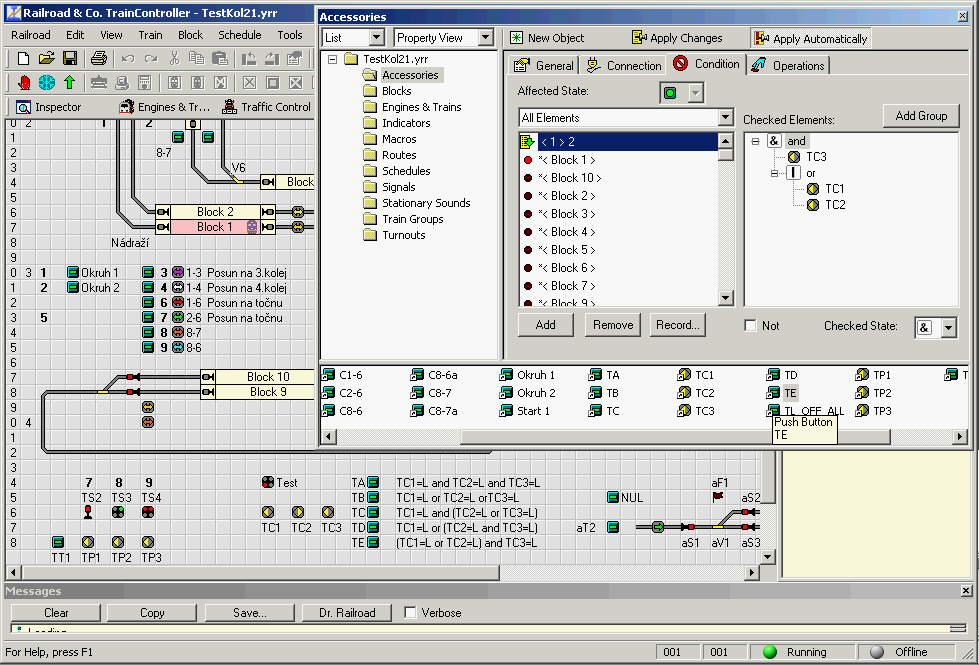
Na předchozím obrázku je dole vidět návěstidlo Test, trojice přepínačů TC1,2,3 a tlačítka TA - TE. Funguje to takhle: Pokud stiskneme jedno z tlačítek TA... TE, vyhodnotí se poloha přepínačů TC1,2 a 3. Jsou-li splněny podmínky, návěstidlo Test zabliká. Podmínky jsou uvedeny vždy vedle každého tlačítka.
U tl. TE je napsáno "(TC1=L or TC2=L) and TC3=L". To znamená, pokud je přepínač TC1 nebo př. TC2 VLEVO a současně př. TC3 je také VLEVO, podmínka je splněna a návěstidlo po stisknutí tl. TE zabliká. Takže nastavíme přepínače TC1,2,3. (TC1=L znamená, že přepínač TC1 je v poloze VLEVO.) vyzkoušíme, prohlédneme nastevení podmínky v Exploreru.
V oknu Exploreru jsou podmínky pro tl. TE vidět. Stáhněte, otestujte, vyzkoušejte. Myslím, že v tomto případě je to asi nejrychlejší cesta k pochopení.
U většiny prvků kolejiště (výhybky, ovl. prvky, indikátory, bloky, návěstidla, cesty, plány, mašiny, vlaky, makra...) lze otevřít okno Vlastnosti (Properties). Otevřeme ho z Menu Edit-Properties nebo CTRL+W nebo poklepáním na příslušný prvek. Zde se nachází jedno z nejdůležitějších míst celé aplikace. I když položky těchto oken jsou pro různé prvky různé, řada z nich se opakuje. Nastavují se zde vlastnosti základní, jako je Jméno, Adresa, třeba Barva atd. K nejdůležitějším však patří Operace (Operations), Spouštění (Trigger) a Podmínky (Conditions). Zde se totiž nastavují všechny potřebné akce, vazby, omezující podmínky a pod. Právě tady třeba nastavíme, že při zapnutí určité cesty (např. výjezd z nádraží) se také nastaví návěst na volno, a současně to nepůjde, je-li předchozí blok obsazený. Až se dostaneme trochu dál a budou k dispozici další soubory *.yrr, *.yrs, bude nejlépe je stáhnout a prostudovat, jak jsou tyto operace a vazby nastaveny. Na následujícím obrázku je okno vlastností prvku Cesta 1-3:
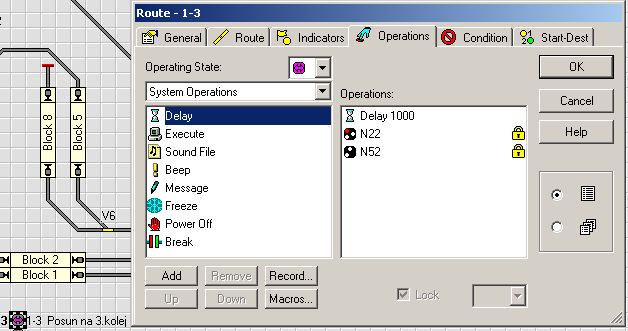
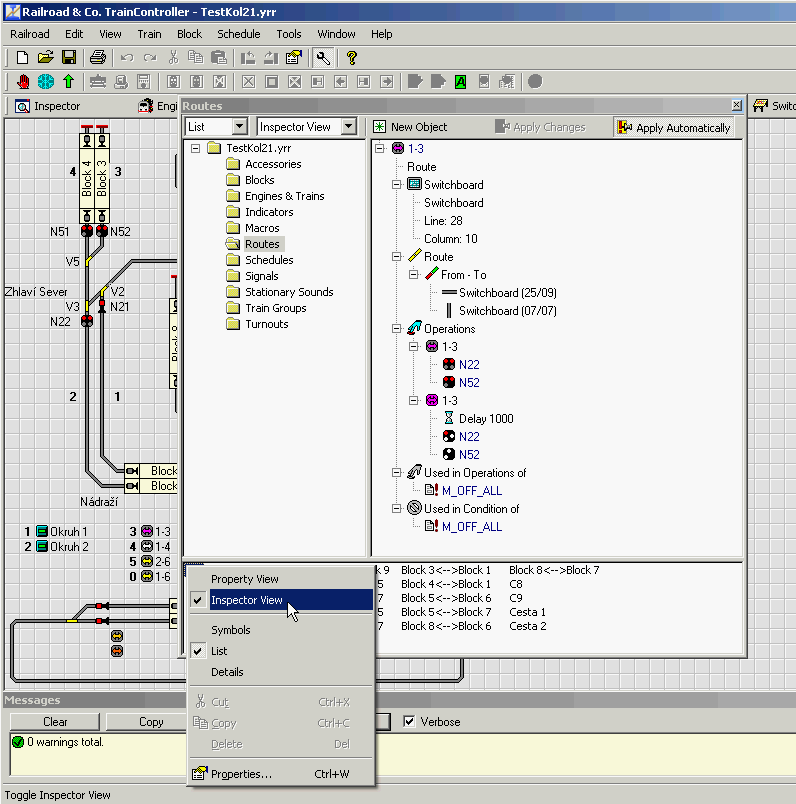
A ještě jedna důležitá poznámka v souvislosti s okny Vlastností.
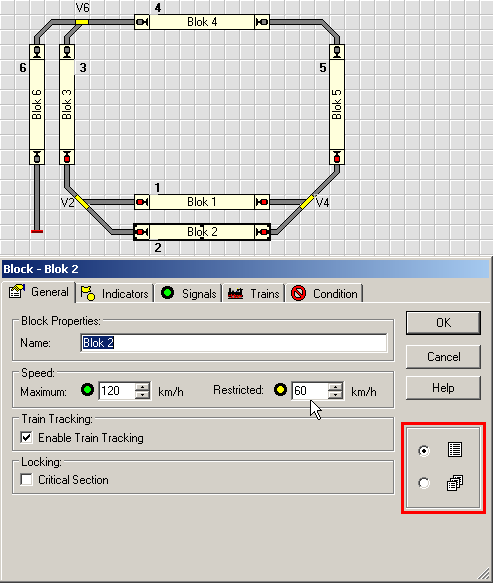
Máme kolejiště, bloky s indikátory, cesty, můžeme plánovat. Plánovač (Scheduler) slouží k nejrůznějším automatickým činnostem, které provádí počítač (software) a přenáší je na připojené kolejiště. Tato automatická činnost lze libovolně kombinovat s ovládáním manuálním. Pomocí Plánovače lze řídit provoz libovolného množství vlaků, a to i podle grafikonu. Jako příklad bude vytvořen Plán 1, který bude řídit jízdu jednoho vlaku dokola, se zastavením v nádraží.
Nový Plán (Schedule) vytvoříme takto. Kolejiště je nakreslené, bloky vytvořené. Otevřeme okno Dispečer (Dispatcher) a při stisknutém tlačítku Blocks vidíme celé kolejiště, včetně bloků. Přepneme tlačítkem na Plány (Schedules). Zatím je okno prázdné. Vybereme volbu z Menu Schedule-Create Schedule. V okně Dispečer, se objeví stejný obraz, jako při přepnutí na Bloky (Blocks). Bloky i koleje jsou však vykreslené nevýrazně, šedivě. Musíme je v Plánu aktivovat, a to uděláme tak, že kurzorem se postavíme do okna Dispečera, přepnutého na Plány, a v Menu vybereme Tools-Pick from Block Diagram. Postavíme-li teď kurzor nad blok nebo kolej, změní se kurzor v takové tři malé propojené čtverečky (asi diagram) a při stisku se tato část zaktivuje, zapojí se do Plánu, přičemž změní barvu na výraznou.
Pokud není návrh kolejiště (layout) zrovna jednoduchý (to je málokdy), nemusí se označit vždy cesta požadovaná. Naopak, označuje se všechno možné (cesty, bloky), jen ne to, co chceme. Je na to jednoduchý trik. Požadovanou cestu najdeme v New Exploreru (Prohlížeči TC), aktivujeme ji (testem na zál. Cesta/Route), a pak se v Dispečeru označí už snadno jen cesta požadovaná. Ve vyšších verzích (7 a výše) jsou na to v Dispečeru vhodnější možnosti.
Bloky 1, 2, 5 a 7 jsou osazeny snímači obsazení LB101. Indikace obsazení funguje bez problémů. Můžeme tedy začít plánovat. Cílem je automatický pohyb vlaku z jednoho místa do druhého, třeba dokola, opakovaně. Uvidíme.
Vytvoření Plánu je možné dvěma
způsoby. První možnost je nástroj AutoTrain (Menu Schedule-AutoTrain,
CTRL-A nebo ikonou z lišty
![]() ), který
nám jednoduchým způsobem pomůže vytvořit Plán, pomocí kterého se vlak
přesune z jednoho místa (bloku)
do druhého. Po spuštění se objeví okno AutoTrain.
), který
nám jednoduchým způsobem pomůže vytvořit Plán, pomocí kterého se vlak
přesune z jednoho místa (bloku)
do druhého. Po spuštění se objeví okno AutoTrain.
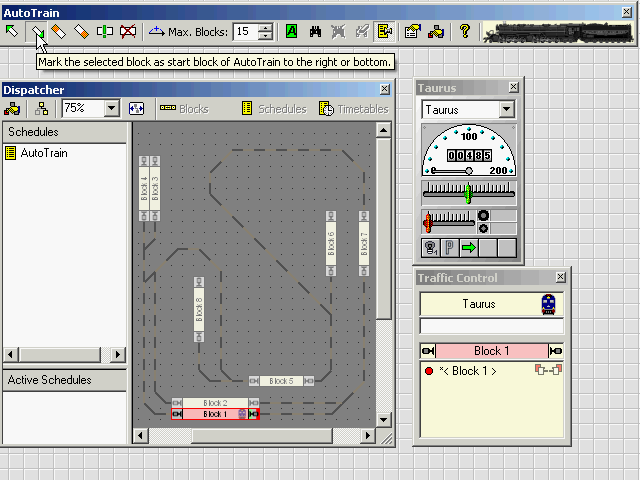
Vybereme
blok,
je jedno, zda na něj klepneme v Plánovači (Scheduleru) nebo přímo
v kolejišti. Pomocí tlačítek v AutoTrainu
 nastavíme, ODKUD a KAM,
tedy počáteční a cílový blok. Některé
bloky
můžeme zakázat, vyloučit, některé naopak podmínit (musí to přes ně jet).
Do počátečního
bloku
také musíme umístit nějakou lokomotivu nebo vlak,
třeba tažením z okna Engines & Train. A pak
stačí klepnout na
nastavíme, ODKUD a KAM,
tedy počáteční a cílový blok. Některé
bloky
můžeme zakázat, vyloučit, některé naopak podmínit (musí to přes ně jet).
Do počátečního
bloku
také musíme umístit nějakou lokomotivu nebo vlak,
třeba tažením z okna Engines & Train. A pak
stačí klepnout na
![]() a
jedem. Takto vytvořený Plán lze do Plánovače uložit a dále ho
upravovat.
a
jedem. Takto vytvořený Plán lze do Plánovače uložit a dále ho
upravovat.
Mimochodem,
AutoTrain lze také použít stylem Drag&Drop
(tedy táhni a pusť, ATDD). Při stisknutém tlačítku
"A" ukážeme myší na blok odkud chceme jet. Kurzor se změní na A
ve čtverečku
![]() .
Teď stiskneme levé tlačítko myši ("A" stále stisknuté), držíme a přetáhneme do
cílového bloku (na správnou stranu). Pustíme obě tlačítka. Mašina přejede do
cílového bloku.
.
Teď stiskneme levé tlačítko myši ("A" stále stisknuté), držíme a přetáhneme do
cílového bloku (na správnou stranu). Pustíme obě tlačítka. Mašina přejede do
cílového bloku.
Druhý způsob vytvoření Plánu je
klasický, z Menu Schedule-Create Schedule (musí být otevřeno okno
Dispečer, přepnuté na záložku Schedules). Vytvoří se známý
nevýrazný obraz plánu kolejiště. Nyní použijeme Menu Tools-Pick from
Block Diagram a zvýrazníme požadované objekty (bloky
a cesty).
Odstranění zvýraznění dosáhneme přes kontextové menu příkazem Delete. Přepneme-li nyní v okně Dispečer
tlačítko Show Main Block Diagram, zůstane viditelná pouze zvýrazněná,
požadovaná část Plánu. Opět do počátečního
bloku
také musíme umístit lokomotivu nebo vlak
a stisknutím Start Schedule (z kontextového menu nebo z lišty
![]() )
spustíme vybraný Plán.
)
spustíme vybraný Plán.
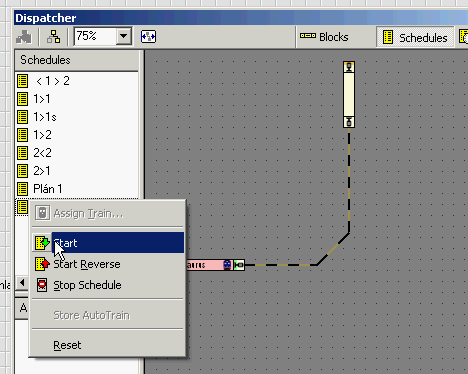
V Editačním módu lze editovat parametry Plánů (kontextové menu Properties....) a také parametry jednotlivých bloků (kontextové menu na bloku - Properties). Důležitá je však zejména editace sekcí Plánu.
Okno vlastností Plánu má následujících šest záložek. U některých parametrů se trochu zastavíme, neboť tato oblast patří k srdci automatického řízení.
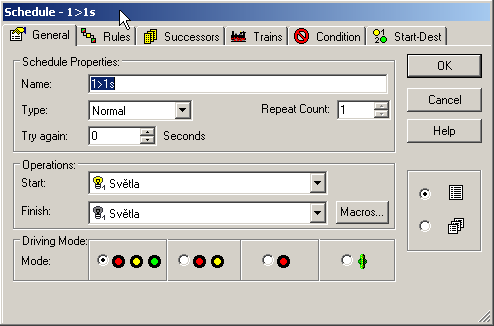
Záložka General
| Typ | Význam | Poznámka |
| Normal | Normální provoz. | |
| Shuttle | Kyvadlově | V poli Repeat Count lze zadat počet opakování. |
| Cycle | Cyklicky (dokola) | V poli Repeat Count lze zadat počet opakování. |
| Shunt | Posun |
| Driving Mode | Provoz |

|
Plnoautomatický. Plné řízení počítačem. |

|
Poloautomatické. Počítač řídí vlak, má-li zastavit nebo jet sníženou rychlostí. Při plné rychlosti lze vlak ovládat manuálně. |

|
Poloautomatické. Počítač řídí vlak, má-li zastavit. Při jízdě (bez ohledu na rychlost) lze vlak ovládat manuálně. |

|
Manuální. Veškeré řízení vlaku je na obsluze. |
Záložka Rules
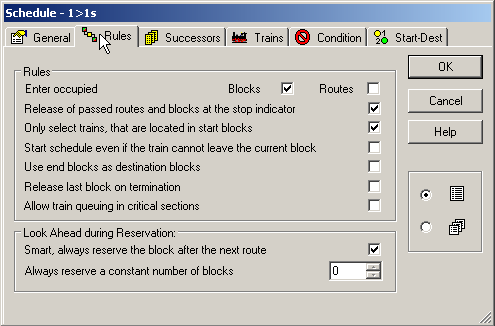
Další velevýznamná záložka automatiky. Zde se nastavuje chování vlaku při provádění Plánu.Jde o různé blokace a uvolnění jednotlivých bloků a cest, které jsou do Plánu "zakomponovány". Tady nezbude, než popsat jednotlivá zatrhávací pole (zatržítka). Pokud je psáno vlak, platí to pochopitelně stejně i pro lokomotivu.
| Enter occupied Block (Routes) | Umožnit vjet do obsazeného bloku (cesty). Např. lokomotiva jede k vagonům. |
| Release of passed routes and blocks at the stop indicator | Blok je uvolněn až při dosažení Stop indikátoru následujícího bloku. Toho se využívá, když cesty nejsou blokovány samostatně (viz výše, zatržítko Routes). |
| Only select trains, that are located in start blocks | Spustí pouze vlak, který je umístěn v bloku. |
| Start schedule even if the train cannot leave the current block | Start Plánu i v případě, že vlak nemůže opustit blok. Třeba blok je uzamčen nebo není k dispozici následující blok, cesta... |
| Use end blocks as destination blocks | Koncový blok použít jako cílový. Především pro kompatibilitu s předchozími verzemi, kde koncový blok se považuje automaticky za cílový. Zatím jsem ovšem nepřišel na to, jaký je mezi koncovým a cílovým blokem rozdíl. |
| Release last block on termination | Uvolnit poslední blok po ukončení Plánu. Po ukončení Plánu, např. před přechodem na manuální provoz, je třeba, aby nezůstaly bloky rezervovány. |
| Allow train queuing in critical sections | Možnost, aby dva nebo více vlaků v tomto Plánu sdílely kritický úsek. |
A ještě dole...
| Look Ahead during Reservation | Pokud je vybrána volba Smart, pak
Dispečer
vybere alespoň jeden
blok
před
vlakem. Pokud existuje cesta
mezi tímto
blokem
a
blokem následujícím, pak tato
cesta
je aktivována a je rezervován i tento následující
blok. To způsobuje
podstatně plynulejší jízdu
vlaku bez zastávek. (Tady z toho jsem zatím trochu
jelen, srnec a daněk.
|
| Always reserve a constant number of blocks | Zde lze nastavit počet dopředu rezervovaných bloků. Je-li počet zadán, pak se Dispečer vždy snaží vyhradit určitý počet bloků dopředu. Pokud to není možné, vlak může pokračovat, pokud alespoň další blok před ním je k dispozici. |
Tato záložka je opravdu jedním z klíčových míst automatiky a teprve podstatně delší zkušenosti asi ukážou pravou sílu tohoto softwaru.
A protože praxe už nějaké výsledky přinesla, doplním pár poznámek k zatržítku Release of passed routes and blocks at the stop indicator. Blok je uvolněn až při dosažení Stop indikátoru následujícího bloku.
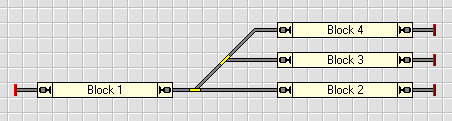
Na předchozím obrázku pojedeme z Bloku 1 třeba do Bloku 2. Bude to Plán1. Pokud zmíněné zatržítko nebude nastavené, mašina vjede do Bloku 2 a v této chvíli se Blok 1 uvolní. Je jasné, že vagony tam klidně ještě mohou být. Pokud budou s odběrem proudu, Blok 1 se uvolní sice až v okamžiku, kdy poslední vagon Blok 1 opustí, to však stále ještě zdaleka nebude pryč ze zhlaví. A může jet i hodně pomalu. A v této chvíli TC klidně spustí jiný Plán, třeba z Bloku 3 do Bloku 1. A bác ho. Když ale zatržítko zapneme (v Plánu1), bude Blok 1 uvolněn teprve v okamžiku, kdy mašina (čelo vlaku) dorazí na Stop indikátor Bloku 2. A ten by měl být v místě, kdy bude i ten nejdelší vlak celý v Bloku 2. Pryč ze zhlaví. Tady čelo vlaku zastaví. Chceme-li indikovat samotné vagony nebo je tlačit, stejně musí mít odběr proudu (osvětlení nebo vodivý lak na kolech), ale předchozí kolizi to stejně nevyřeší. Zatržítko nezapneme třeba jen při jízdě vlaků za sebou (ala autoblok), jinak prakticky vždy bude zapnuté. Kromě ještě jednoho případu a tím je detekce zhlaví.
V poslední době (2010) se na webu objevily informace o aplikaci bloků přes zhlaví, přes výhybky. Je to naprosto scestné! Bloky se přes výhybky nedělají, ani to nejde nakreslit, i když to také nějak funguje. V každém případě to má řadu negativních důsledků a především, není to třeba. V těchto případech se totiž použije detekce zhlaví (nebo jeho části), jako cesty. Zhlaví se odizoluje stejně, jako v případě instalace bloku a připojí se přes detektor obsazení (DO). (Pokud instalujeme bloky standardním způsobem, tedy mezi každé dvě výhybky (viz výše), zhlaví, které je připojeno přímo na JK, tedy jen připojíme přes DO.) Takto získanou informaci umí TC jednoduše využívat, případně zpracovávat k dalším účelům. Tím je tedy možné ošetřit zabezpečení při obsazenosti zhlaví a zatržítko Release of passed routes and blocks at the stop indicator pak nemusí být zatrženo. Nezapomeňme, že při použití proudových DO musí být všechna kolejová vozidla s odběrem proudu.
Detekce zhlaví (výhybky) je popsána v článku RailCo - Tipy a triky 2.
Záložka Successors
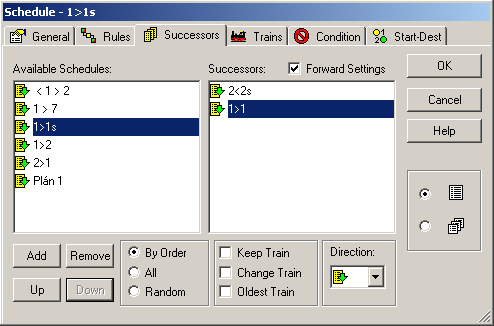
Forward Settings - Zaškrtnutím způsobíme předání parametrů na další spouštěný Plán. Nevím, jaké které všechny parametry to jsou, ale hlavně (nebo pouze?) jde o mód provozu, tedy Driving Mode (viz výše). Tato možnost se týká všech Plánů v pravé části, ať přímých nebo nepřímých.
Další volby jsou:
| By Order | Dispečer se pokusí najít první (jeden) možný Plán z nabízených. |
| All | Dispečer se pokusí spustit všechny nabízené Plány. |
| Random | Dispečer se pokusí spustit jeden náhodně vybraný Plán z nabízených. |
| Keep Train | Dispečer vybere následující Plán pouze tehdy, může-li být spuštěn se stejným vlakem. |
| Change Train | Dispečer vybere následující Plán pouze tehdy, může-li být spuštěn s jiným vlakem. |
| Oldest Train | Dispečer vybere ten Plán, který bude zahájen s vlakem, který čeká nejdéle v současném umístění. |
Direction určí, zda se obrátí směr vlaku, či zůstane zachován.
Záložka Trains
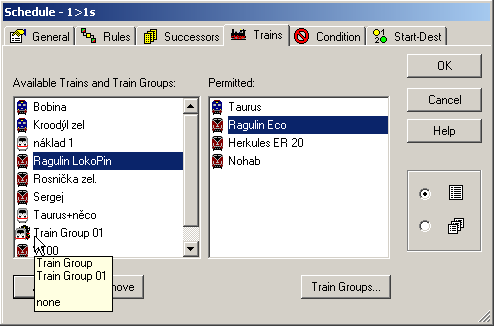
Záložka Condition
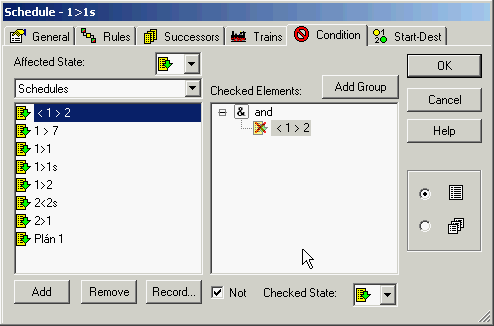
Záložka Start-Dest
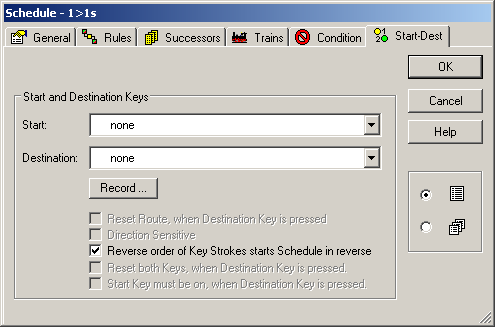
K vlastnostem Plánů musím dodat, že zde jsem nevyzkoušel ani zdaleka všechny možnosti a fígle. Mé znalosti angličtiny jsou téměř nulové, a tak možnost, že jsem někde nepochopil "co tím chtěl autor říci", je poměrně vysoká. Na svou obranu uvádím, že si ani zdaleka nedovedete představit, co mě to stálo úsilí. Ale fakt je, že jsem si část Plánovač musel vytisknout, položit ke kolejím a bez toho bych to asi vůbec nerozchodil. Tak snad to trochu pomůže i vám ostatním. Další informace najdete v článku RailCo - tipy a triky - Plán - průběh a návaznost.
Blok nebo cesta mají určité vlastnosti (Properties). Ty jsme už probrali. Navíc však tyto dva prvky, označované jako sekce Plánu, mají ještě další vlastnosti, které jsou velmi důležité. Pokud chceme nastavit třeba sníženou rychlost při vjezdu do nádraží odbočkou nebo třeba ovládání světel a zvuků, tohle je to správné místo.
V Plánu lze na bloku nebo cestě vyvolat kontextové menu. Pro blok se třeba kromě Properties...
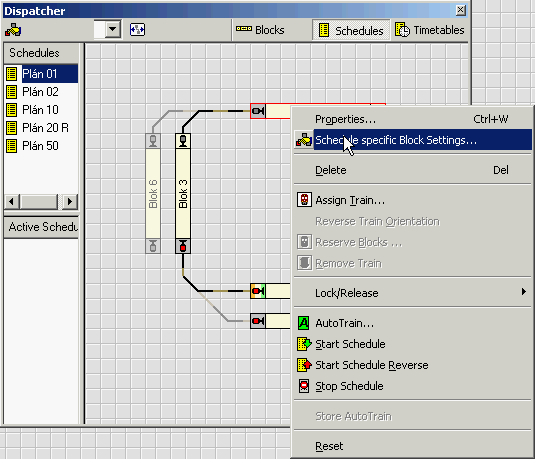
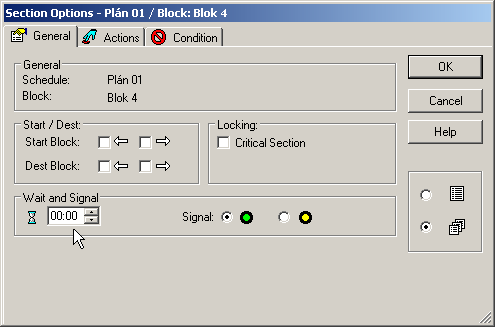
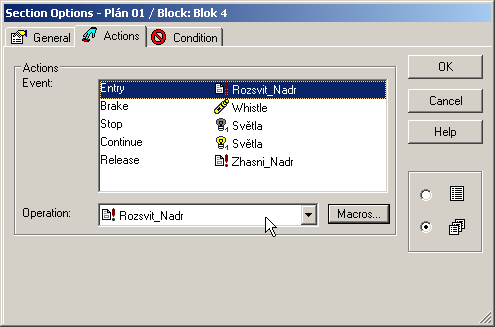
Čas ovšem ukázal, že je zde popis málo podrobný, tak to trochu vylepšíme...
Na záložce Akce (Actions) je 5 položek. Je to 5 míst, kde můžeme spustit libovolnou akci, činnost. Je možno si vybrat přímo z lokomotivních akcí nebo lze použít makro, ve vyšších verzích z Listu cokoliv. V následující tabulce je těchto 5 fází, bodů, míst přehledně uvedeno.
| Bod | Název | Česky | Význam | Poznámka |
| 1 | Entry | Vstup | Po vstupu do bloku | Při sepnutí indikace obsazení. |
| 2 | Brake | Brzda | Počátek brzdění | Při aktivaci BRAKE indikátoru, markeru. |
| 3 | Stop | Stop | Zastavení | Při aktivaci STOP indikátoru, markeru. |
| 4 | Continue | Pokračovat | Rozjetí | Při opětovném rozjetí loko/vlaku. |
| 5 | Release | Uvolnit | Uvolnění rezervace bloku | Při uvolnění rezervace, tedy když z bloku zmizí ikona loko/vlaku. |
Akce se spustí pochopitelně pouze při ovládání mašiny Plánem. Ovládá-li se mašina bez Plánu, aktivují se sice příslušné markery (Brake, Stop...), ale Akce se neaktivují.
Z významu jednotlivých bodů je jasné, že ne vždy se spouští všechny akce. Body 2, 3, 4 jsou závislé na tom, zda se loko/vlak zastaví nebo hodlá zastavit (na blokovém návěstidle příslušného bloku ve směru jízdy BN→ je signál "Stůj"). Je jedno zda jde o zastavení naprogramované (Wait...) nebo jen další cesta prostě není momentálně volná.
Pokud loko/vlak pouze projíždí, spustí se jen akce 1 a 5.
Pokud loko/vlak zastaví (BN→ = "Stůj"), provedou se akce 1, 2, 3, 4, 5.
Může dojít k tomu, že loko/vlak vjede do bloku, na návěstidle BN→ je "Stůj", ale pak se návěst změní na "Volno". To, které akce se provedou, je závislé na tom, kdy ke změně návěsti dojde. Může to být ještě před začátkem brzdění (provede se jen 1 a 5) nebo už po začátku brzdění (provede se 1, 2 a 5). Rovněž při nuceném ukončení Plánu nemusí být spuštěny všechny Akce. I zde záleží na tom, kdy k ukončení Plánu dojde. Stane-li se tak třeba po vjetí do bloku, ale ještě před aktivací Brake markeru, je spuštěna jen akce 1.
Poznámka: Chceme-li spustit nějakou akci bez ohledu na to, zda loko/vlak v bloku zastavuje či ne, použijí se virtuální kontakty (což jsou také i Brake a Stop markery - indikátory).
A pokračujeme dále...
Stejně tak můžeme spustit kontextové menu z cesty. Nejprve na požadovanou část klepneme levým tlačítkem myši, a když zčervená, pravým. Pak zvolíme...
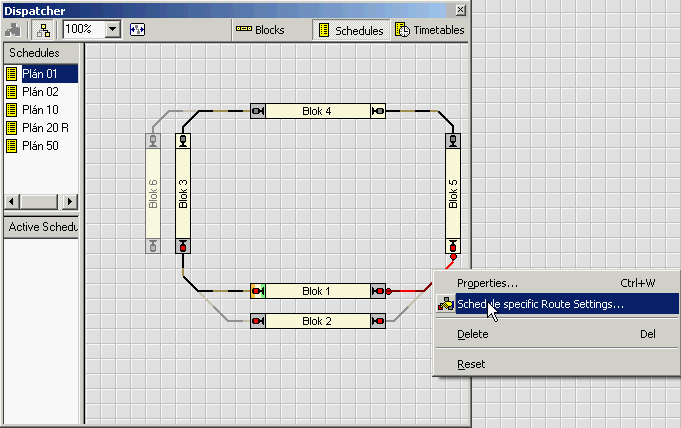
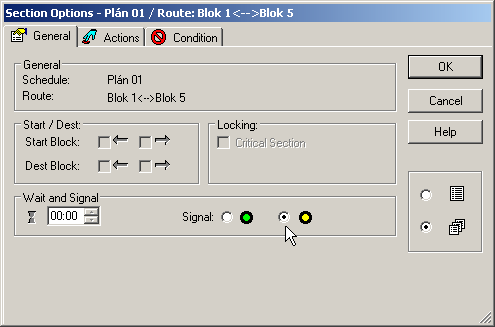
Okna
vlastností Section Options jsou tedy nástrojem, který nádherně celou
automatiku doladí. Na vjezdovém návěstidle se objeví návěst pro vjezd odbočkou,
vlak začne brzdit na sníženou rychlost, zapíská, zastávka se rozsvítí, vlak
zabrzdí, ozve se zvuk otevíraných dveří, hlášení rozhlasu... jako v reálu, není
to nádhera? ![]()
Na časově definované spouštění je k dispozici záložka Timetables okna Dispečer. V Editačním módu zapneme Hodiny (Menu Window-Clock nebo CTRL-K). Jejich čas lze nastavit přes Menu Edit-Properties... nebo CTRL-W. Tady kupodivu nefunguje kontextové menu, stejně, jako to uvidíme dále u záznamů jednotlivých časových údajů. V Dispečeru tedy přepneme na záložku Timetables a přes Menu Schedule-New Timetable Entry... pořídíme nový záznam. I když nechodí kontextové menu ostatní příkazy fungují, otevřeme tedy Menu Edit-Properties... nebo CTRL-W nebo dvojklik (je to stále stejné) a otevře se okno vlastností, kde můžeme nastavit CO spustíme (Plán nebo Makro), KDY to spustíme, zda se to bude OPAKOVAT a jak ČASTO a DOKDY. Prostě si tady nadefinujeme kompletní jízdní řád. Paráda.
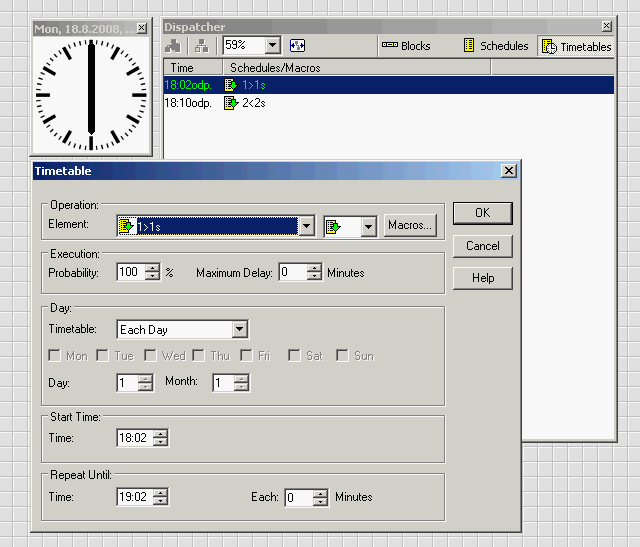
Volbou Probability je možno také zadat pravděpodobnost spuštění akce a Maximum Delay ještě definuje náhodně generované zpoždění, až do uvedené hodnoty. Zřejmě tím lze vytvořit určitou míru náhodně spouštěné akce, která pak více odpovídá realitě. Protože toto jsou na můj vkus příliš "učeně" řečené bláboly, uvedu příklad. Při nastavení Probability 50 % a Maximum Delay 10 minut, se akce (Plán nebo Makro) spustí jen v polovině případů a ještě s náhodným zpožděním až 10 minut. To zpoždění chápu, ale ta Pravděpodobnost mi moc jasná není. To jako že by ten vlak někdy vůbec nevyjel? Jedině, že by zrovna spadnul most. (To je tzv. černý humor nejhnusnějšího kalibru. Sorry.) Také další možnosti, jako spouštění v různé dny v týdnu nebo přesně podle data, se asi využívají pouze pro nějaký předváděcí provoz, v obchodech, na výstavách a pod.
Automatický provoz, tedy činnost Plánu(-ů), je možno vyzkoušet i bez kolejiště, simulovaně. Je to běžný způsob, který používáme především při počátečním "ladění" Plánu, při odstraňování chyb, prostě nechová-li se to tak, jak požadujeme. Především je nutno odpojit kolejiště, tedy nastavit stav Offline. Jinak jsou totiž indikátory připojené k počítači a nejdou nastavovat ručně.
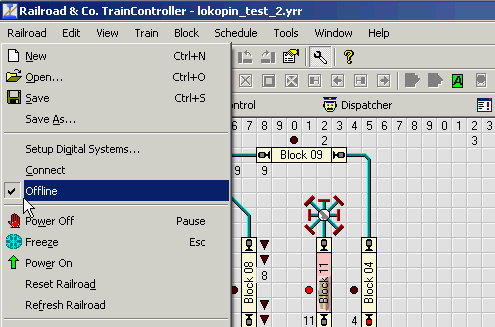
Spustíme Plán, a pak už postupujeme identicky, jako by Plán běžel skutečně a lokomotiva či vlak se pohybovaly po kolejišti. Jen musíme ručně nastavovat příslušné indikátory, které ovládají obsazení bloků. Jde to např. v oknu Traffic Control. Zde uvidíme i práci virtuálních kontaktů, rychlost atd. Takto můžeme vlakem projet celou trasu Plánu a sledovat, zda se všechno chová tak, jak požadujeme. Třeba na jiném počítači, v obývacím pokoji, se sklenkou dobrého nápoje. Mně se takto hledají chyby nejlépe.
Poznámka: Ve vyšších verzích (7 a výše) je okno Simulátor, které nastavování pohybu, tedy spínání jednotlivých indikátorů, provádí automaticky. Vynikající.
A zase je tu pro jistotu přehled všech použitých komponent. Ty, které jsou třeba na propojení kolejiště a PC jsou v jiném článku. Tady je seznam těch nových:
| Výrobce | Typ | Název | Použití |
| Lenz | LS150 | spínací dekodér | Ovládání přestavníků, tedy výhybek. |
| Lenz | LB101 | detektor (snímač)obsazení | Indikuje přítomnost kolejového vozidla 1) ve sledovaném úseku. |
| Lenz | LB050 | snímač napětí | Spolupracuje s LB101 a LR101 pro "zmražení" posledního stavu při výpadku napětí. |
| Lenz | LR101 | kodér zpětného hlášení | Předává informace z kolejiště do centrály (a počítače) |
| Marathon | DO4 | detektor (snímač)obsazení | Indikuje přítomnost kolejového vozidla 1) ve sledovaném úseku. |
| LDT | RS16-O | kodér zpětného hlášení | Předává informace z kolejiště do centrály (a počítače) |
1) Proudové čidlo, vagony tedy musí mít min. odběr 1 mA (např. pomocí odporového laku na kolech).
Chtěl bych také upozornit na to, že digitalizace kolejiště může probíhat postupně, po částech. Je možné třeba ovládat pomocí digitálu pouze mašiny a ostatní, tedy výhybky, návěstidla atd. ovládat analogově. Tedy tlačítky, přepínači, relé atd. Jde to i naopak. Mašiny bez dekodérů, ovládané pomocí vypínaných úseků a regulovaného zdroje (např. FZ1) a výhybky a návěstidla ovládané digitálem, včetně PC s programem, tedy např. včetně nastavování vlakových cest atd. Je vidět, že variabilita je zde veliká.
Tento článek bude rovněž během na delší trať. Podle dalších nabytých poznatků a doufám, že i podle Vašich připomínek, ho budu doplňovat a editovat. Aby sloužil. Snad se mi to povede aspoň trošku.
Na začátek
článku
LokoPin
16.07.2008
Sekce plánu
18.01.2009
lokopin_railco_58.zip
21.01.2009
soubory yrr, yrs
Plán, zál. Rules
12.04.2009
doplnění, přidání
Okno Lokomotivy, Simulace
23.07.2009
doplnění
Indikátory
18.03.2010
doplnění
Detekce
zhlaví
31.05.2010
doplnění části
Plán
Plán
20.08.2012
označení Cesty v Plánu
Makro
04.12.2012
doplnění detailů
Sekce plánu a jiné
18.05.2013
doplnění - zál. Akce, celková editace
19.04.2022
(poslední editace)
Spolupracovali:
Pavel Mihula,
Libor Schmidt, František Kohl, Igor Kmeť